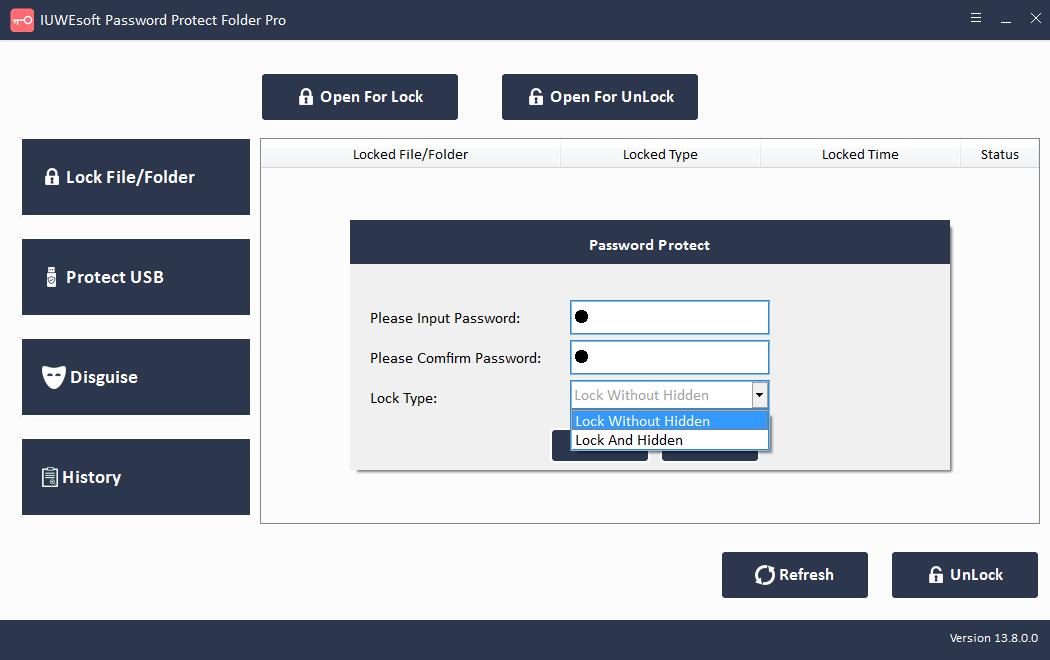Folder Guard Najnowsza pełna wersja Alternatywne bezpłatne pobieranie
Folder Guard to potężne narzędzie do ochrony komputera, za pomocą którego możesz ukryć swoje prywatne pliki i foldery przed innymi użytkownikami komputera, zablokować foldery i pliki hasłami, ograniczyć dostęp do panelu sterowania, chronić pliki systemowe przed uszkodzeniem (celowo lub nie) i kontroluje dostęp do innych zasobów systemu Windows. Folder Guard jest dostępny dla Windows 11/10/8.1/8/7. Folder Guard to płatne oprogramowanie i musisz wydać co najmniej 39,95 USD, aby uzyskać klucz licencyjny (dla użytkowników domowych). Dlatego nie zalecamy korzystania ze złamanej wersji oprogramowania Folder Guard, ponieważ jest to nielegalne i niebezpieczne. Większość pełnej wersji oprogramowania Folder Guard z kluczem licencyjnym jest powiązana z wirusami lub wtyczką. Szukasz najlepszej darmowej alternatywy dla Folder Guard? Polecamy IUWEsoft Password Protect Folder Pro.
Bezpłatne pobieranie najlepszego alternatywnego oprogramowania do ochrony folderów
IUWEsoft Password Protect Folder Pro może być używany do ograniczania dostępu do plików, folderów i innych zasobów komputera. Dzięki temu oprogramowaniu do blokowania folderów możesz blokować / ukrywać pliki i foldery, a nawet ukrywać foldery na kartach SD, dyskach flash, zewnętrznych dyskach USB, wewnętrznych dyskach twardych, zewnętrznych dyskach twardych i innych. Ta bezpłatna alternatywa Folder Guard jest w pełni kompatybilna z Windows11/10/8.1/8/7/XP/Vista. Jeśli nie chcesz, aby inni użytkownicy zmieniali konfigurację systemu, możesz użyć funkcji Ochrona folderów do kontrolowania dostępu do Panelu sterowania systemu Windows. Jeśli chcesz zabezpieczyć hasłem swoje foldery, dyski i pliki, możesz wypróbować alternatywę Folder Guard, która pozwala chronić Twoje dane w prostych krokach.
Jak zabezpieczyć hasłem plik/folder/dysk za pomocą alternatywy Folder Guard
Krok 1: Pobierz, zainstaluj i uruchom najlepszą alternatywę dla Folder Guard — IUWEsoft Password Protect Folder Pro.
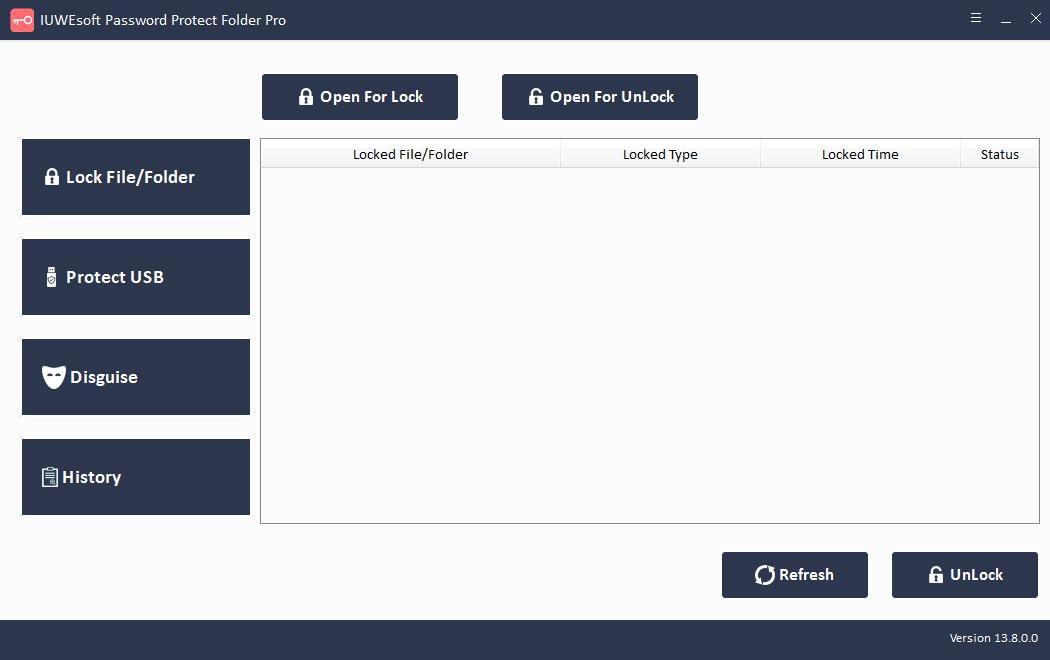
Krok 2: Z lewego panelu można blokować pliki i foldery, blokować dyski lokalne i zewnętrzne urządzenia pamięci masowej oraz ukrywać foldery z dysku twardego komputera, dysku USB, pendrive'a, karty SD itp. Przyjmowanie plików blokady jako na przykład, możesz kliknąć "Zablokuj plik/folder", a następnie kliknij przycisk "Otwórz dla blokady", aby wybrać plik lub folder z komputera lub dysku zewnętrznego.
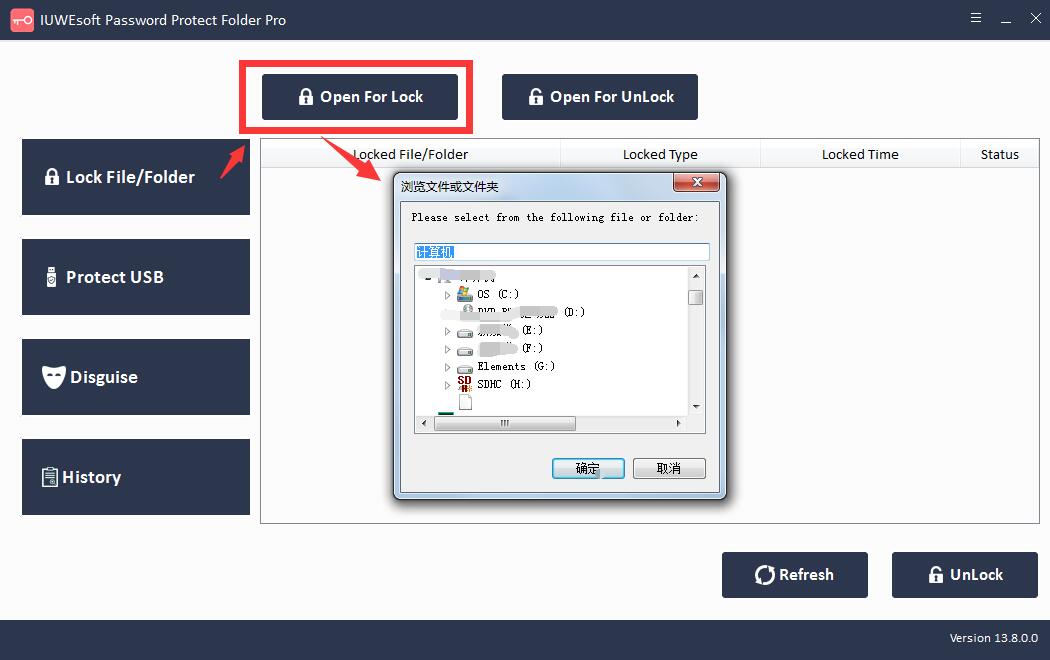
Krok 3: Wybierz typ blokady (Zablokuj bez ukrycia lub Zablokuj z ukryciem), wprowadź i potwierdź hasło, a następnie kliknij przycisk Zablokuj.